使用函数向导在输入Excel公式的方法
1、在工作表中选择需要插入函数的单元格,单击编辑栏左侧的“插入函数”按钮,如图1所示。

图1 单击“插入函数”按钮
2、此时将打开“插入函数”对话框,在“或选择类别”下拉列表中选择需要使用函数的类别,这里选择“常用函数”选项;在“选择函数”列表中选择需要使用的函数,如图2所示。完成函数选择后单击“确定”按钮。
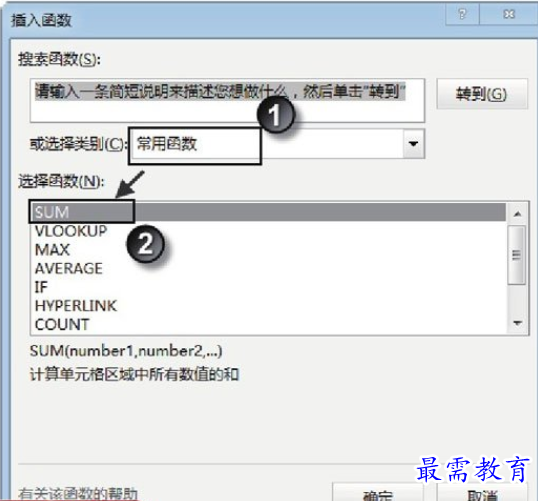
图2 选择需要使用的函数
3、此时将打开“函数参数”对话框,单击"Number1"文本框左侧的“参照”按钮,如图3所示。此时对话框被收缩,在工作表中拖动鼠标选择需要进行计算的单元格,如图4所示。完成参数设置后再次单击“参照”按钮,返回“函数参数”对话框。
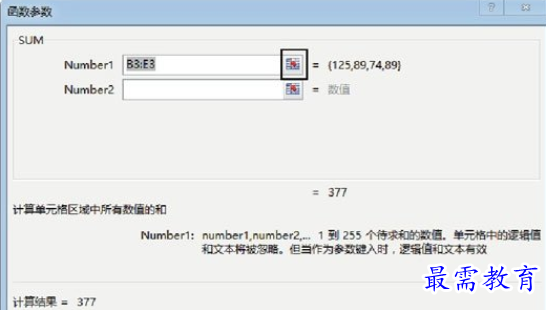
图3 单击“参照”按钮
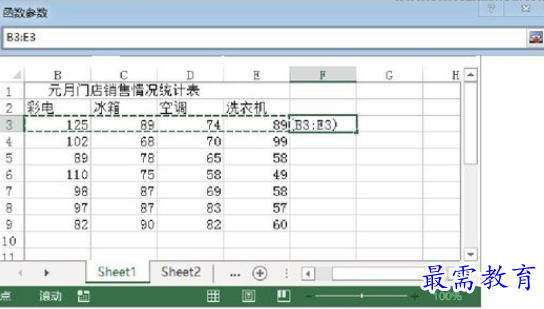
图4 选择单元格
提示
为了方便操作,在“函数参数”对话框中,Excel 2013会根据插入函数的位置给出一个默认的参数。如果不需要更改该参数,直接单击“确定”按钮插入函数即可。同时,若要更改函数的参数,也可以直接在"Number1"和"Number2"文本框中输入参数。
4、完成公式的设置后,单击“确定”按钮关闭“函数参数”对话框,单元格中显示函数的计算结果,如图5所示。
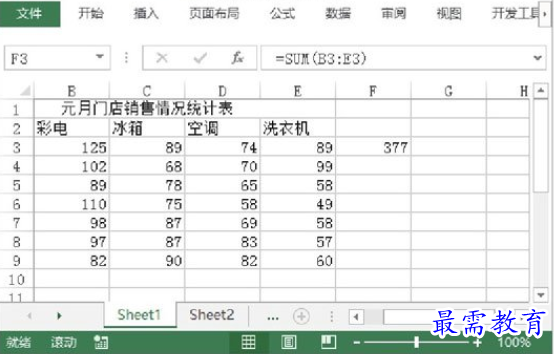
图5 单元格中显示计算结果
继续查找其他问题的答案?
-
Excel 2019如何使用复制、粘贴命令插入Word数据?(视频讲解)
2021-01-257次播放
-
2021-01-2227次播放
-
2021-01-2210次播放
-
2021-01-2212次播放
-
2021-01-226次播放
-
2021-01-223次播放
-
2021-01-222次播放
-
Excel 2019如何利用开始选项卡进入筛选模式?(视频讲解)
2021-01-223次播放
-
2021-01-223次播放
-
2021-01-222次播放
 办公软件操作精英——周黎明
办公软件操作精英——周黎明
 湘公网安备:43011102000856号
湘公网安备:43011102000856号 

点击加载更多评论>>